8. Управление расписанием работы фильтра
8.1. Как включить расписание фильтрации
8.1. Как включить расписание фильтрации
Для настройки расписания необходимо иметь 2 или более профилей фильтрации. Для корректной работы расписания должна быть выставлена временная зона в настройках аккаунта.
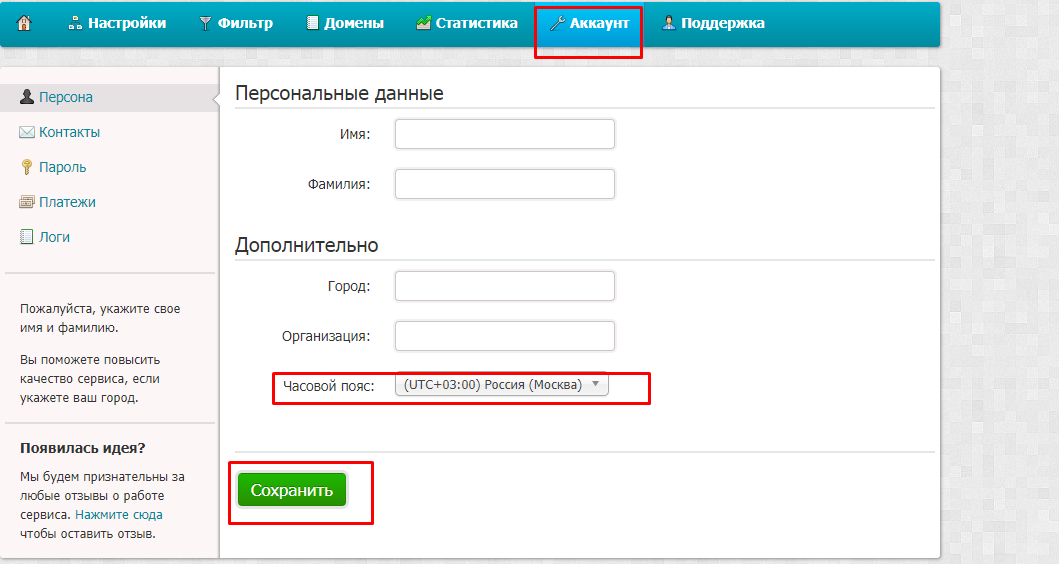
Расписание работает для дополнительного профиля, а в случае, когда дополнительный профиль не активен, фильтрация работает по профилю 'Основной'. Для активации расписания для профиля 'Профиль 1' необходимо выбрать этот профиль в правой верхней части страницы настроек расписания. Отметить чекбокс «Включить работу по расписанию для данного профиля» и задать интервалы работы расписания по нужным дням и часам. Точность настроек времени переключения составляет полчаса.
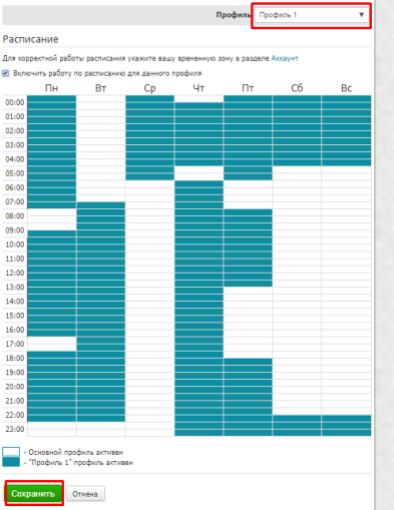
Ниже будут описаны несколько примеров настройки расписания:
Пример 1. В рабочее время фильтрация включена полностью, и ослабленная фильтрация в нерабочее время. Дополнительный профиль будет настроен на фильтрацию в рабочее время, Основной в нерабочее. (Основной09:00-18:00)
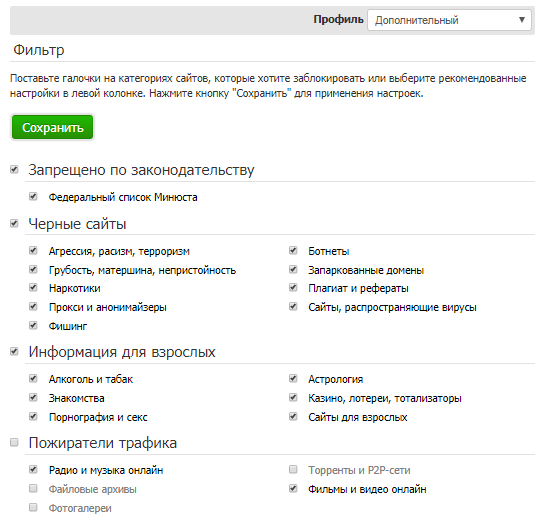
Скриншот настроек профиля Дополнительный
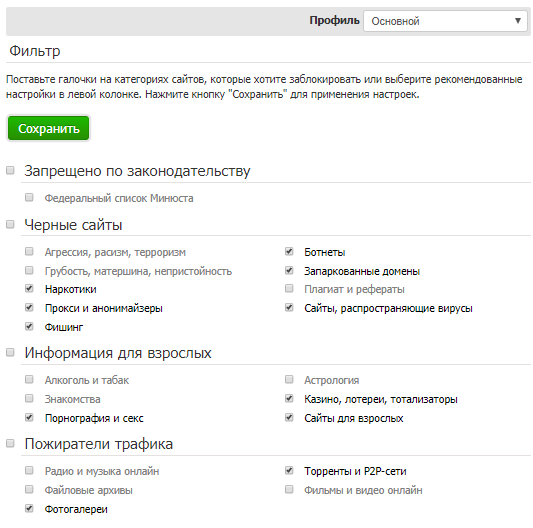
Скриншот настроек профиля Основной
Пример 2. Включение фильтрации в заданное время и полная блокировка интернета в остальное время. Интернет будет заблокирован с 11:00 до 18:00. Профиль Дополнительный будет являться блокирующим профилем.
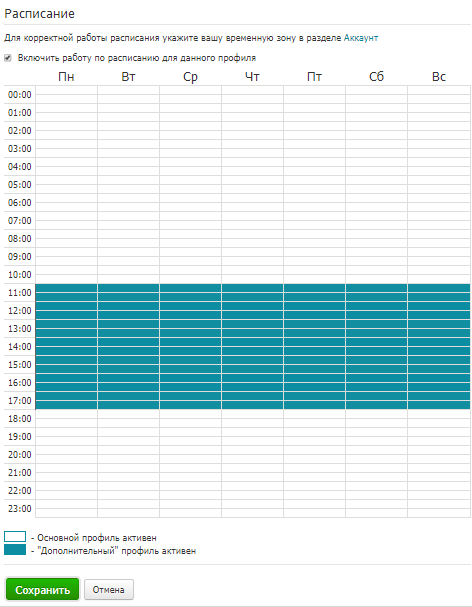
Скриншот настроек расписания
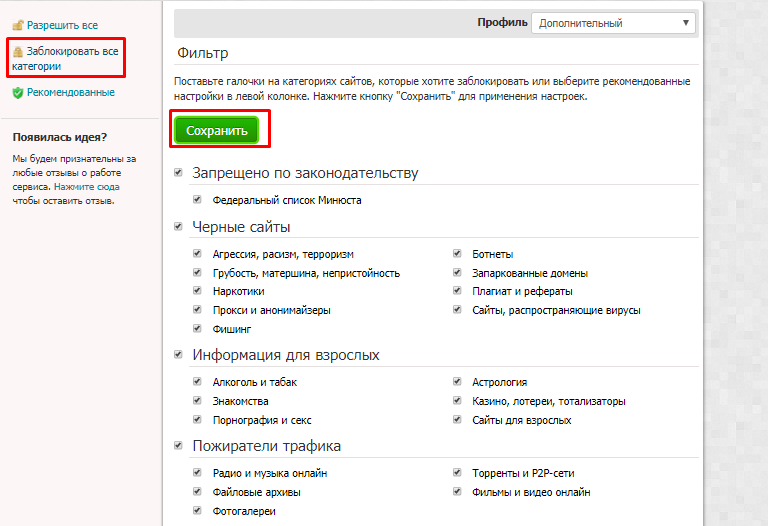
Скриншот настроек профиля Дополнительный
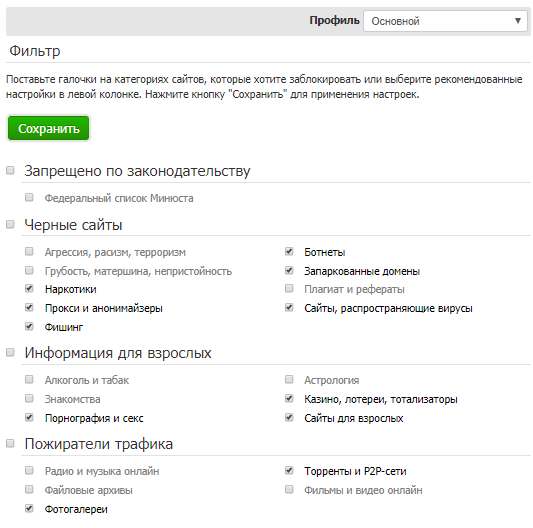
Скриншот настроек профиля Основной
Пример 3. Включение полной блокировки интернета в заданной время, в остальное время режим без фильтрации. Интернет будет заблокирован с 11:00 до 18:00. Профиль Дополнительный будет являться блокирующим профилем. Профиль Основной будет являться разрешающим профилем.
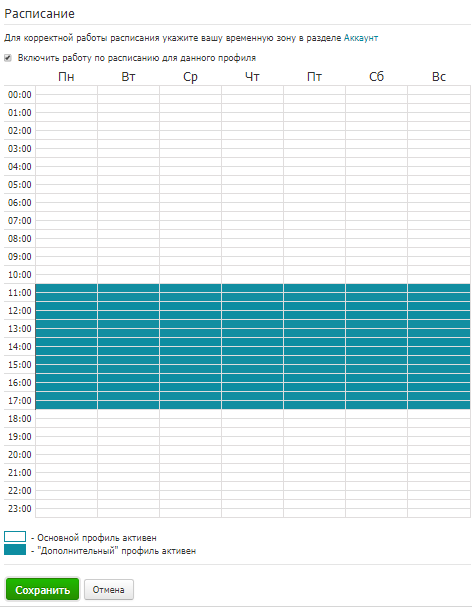
Скриншот настроек расписания
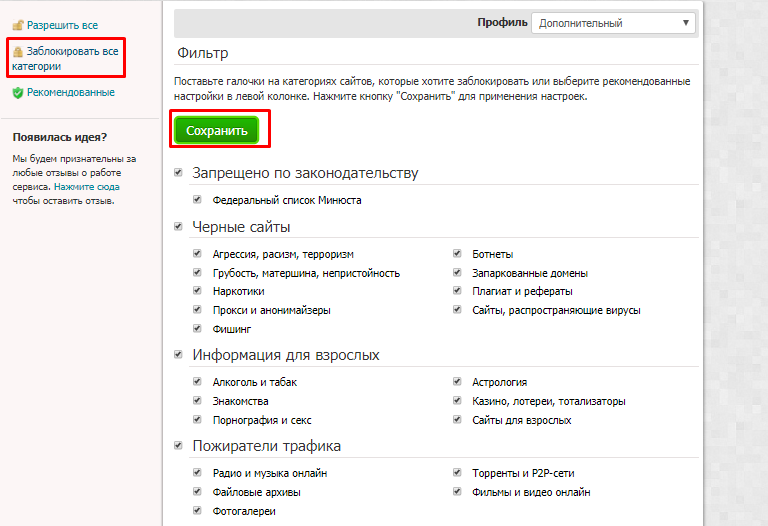
Скриншот настроек профиля Дополнительный
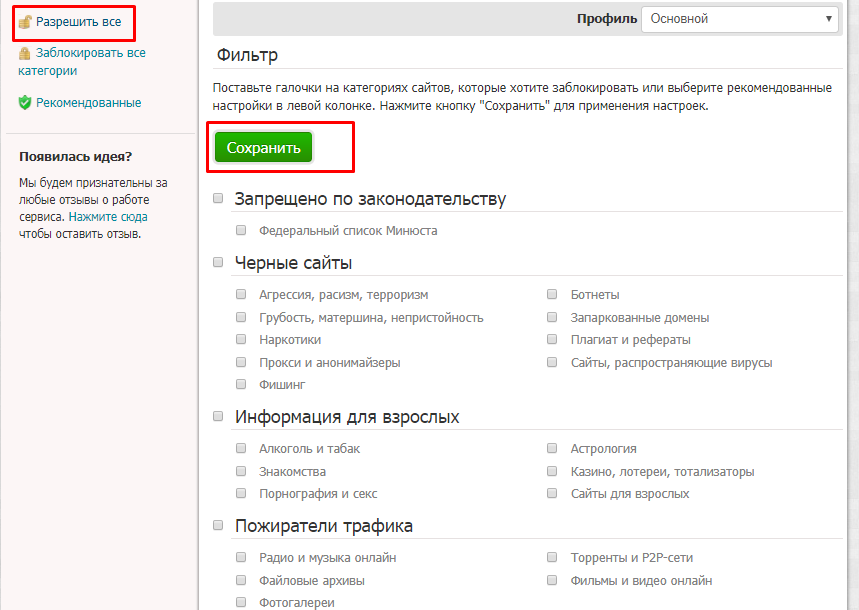
Скриншот настроек профиля Основной
